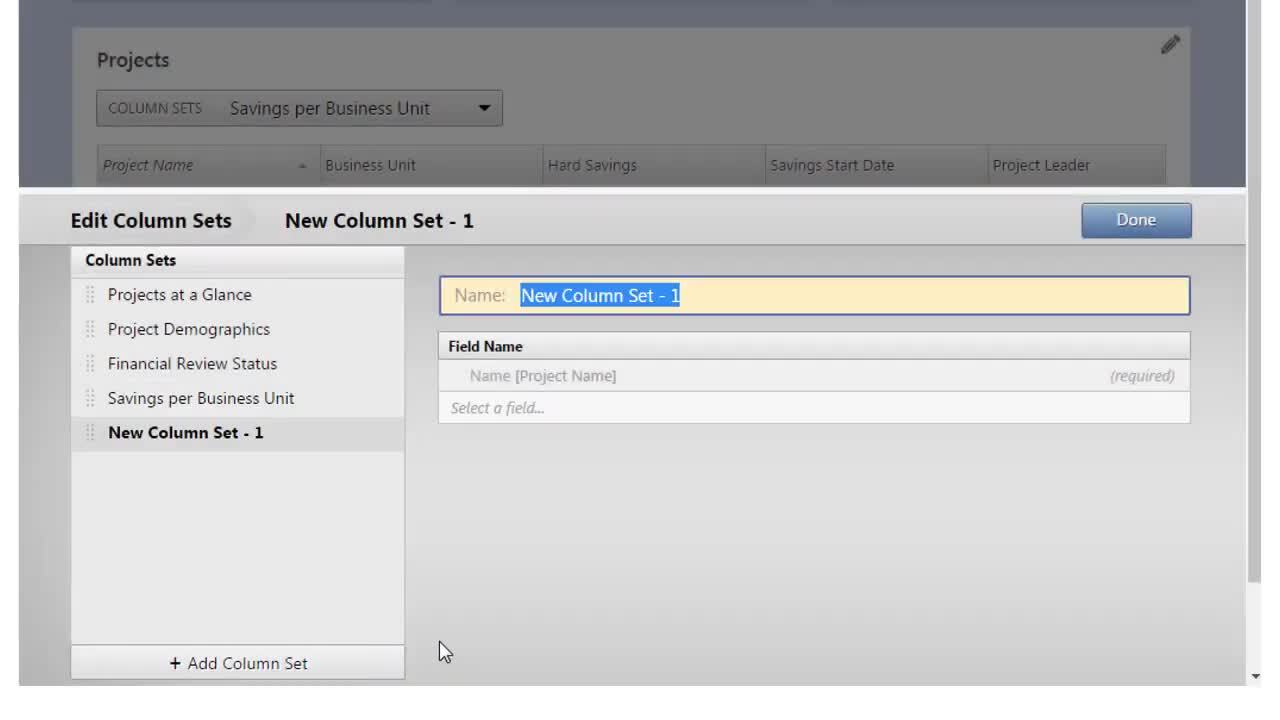Créer un jeu de colonnes
Vous pouvez avoir plusieurs ensembles de colonnes pour afficher différents groupes de champs de données de projet. Par exemple, vous pouvez avoir un ensemble de colonnes qui contient uniquement des champs de données financières et un autre ensemble de colonnes qui contient uniquement des champs de données liés aux détails du projet, tels que l’état, l’emplacement et l’intégrité.
- Choisissez .
-
En mode édition, dans la Projets section, sélectionnez le
bouton d’édition
 pour ouvrir l’éditeur de jeu de colonnes.
pour ouvrir l’éditeur de jeu de colonnes.
- Dans l’éditeur d'ensemble de colonnes, sélectionnez Ajouter un ensemble de colonnes.
Remarque
Dans un rapport de projet, la première colonne d’un ensemble de colonnes est toujours Nom du projet. Dans un rapport de tâche, les deux premières colonnes d’un ensemble de colonnes sont toujours Nom du projet et Sujet de la tâche. Vous ne pouvez pas supprimer, déplacer ou renommer ces colonnes obligatoires.
- Entrez un nom pour l'ensemble de colonnes, puis sélectionnez les champs de données à ajouter.
Dans le rapport, le nouvel ensemble de colonnes est disponible dans la liste déroulante Ensembles de colonnes.
Modification d’un ensemble de colonnes existant
Pour modifier des boîtes d'étendue, procédez comme suit :
-
Sélectionnez le bouton Modifier
 .
.
- Dans la liste des ensembles de colonnes, sélectionnez l'ensemble de colonnes à modifier, puis effectuez l’une des tâches suivantes.
- Modifier le nom d’une colonne.
- Ajouter ou supprimer des champs de données.
- Modifier l'ordre des colonnes. Sélectionnez
la pince
 puis faites glisser
le champ de données vers le haut ou vers le bas pour modifier son
emplacement.
puis faites glisser
le champ de données vers le haut ou vers le bas pour modifier son
emplacement. - Ajouter des alertes.
Définir les conditions d’ajout d’alertes aux ensembles de colonnes
Vous pouvez ajouter des alertes, telles que des couleurs ou des icônes, à un ensemble de colonnes pour attirer l’attention sur les projets ou les tâches à risque ou les projets qui ont un potentiel de réplication. Pour ajouter une alerte à un ensemble de colonnes, définissez des conditions sur le champ de données qui contient les critères que vous souhaitez mettre en évidence.
Pour définir des conditions, procédez comme suit.
- Choisissez .
-
En mode édition, dans la Projets section, sélectionnez le bouton d’édition
 pour ouvrir l’éditeur de jeu de colonnes.
pour ouvrir l’éditeur de jeu de colonnes.
- Dans l’éditeur d’ensemble de colonnes, sélectionnez l’ensemble de colonnes à modifier.
-
À côté du champ à modifier, sélectionnez le bouton Modifier
 . Par exemple, choisissez
Économies réelles d’afficher une alerte lorsque l’épargne est inférieure à 100 000 $.
. Par exemple, choisissez
Économies réelles d’afficher une alerte lorsque l’épargne est inférieure à 100 000 $.
Remarque
Pour définir des conditions sur un champ de date, vous devez sélectionner l’option Jours depuis la date ou Jours jusqu'à la date . Ensuite, vous pouvez définir des conditions. Par exemple, vous pouvez indiquer quand plus de 100 jours se sont écoulés depuis le début du projet ou quand le projet doit être rendu dans moins de 7 jours.
- Dans l’éditeur de champs de données, sélectionnez Format conditionnel.
- À côté Afficher sousde , choisissez d’afficher une couleur ou une icône dans l’ensemble de colonnes.
-
Sur la première ligne du tableau, sous , sélectionnez Condition
 , puis choisissez une option, par exemple,
Inférieur à.
, puis choisissez une option, par exemple,
Inférieur à.
- Entrez une valeur pour la condition, par exemple, 100 000 $.
-
En fonction de votre sélection à l’étape 6, sélectionnez
 , puis choisissez une option à afficher lorsque
la condition est remplie, par exemple, un cercle rouge
, puis choisissez une option à afficher lorsque
la condition est remplie, par exemple, un cercle rouge  .
.
- Si vous le souhaitez, entrez une info-bulle à afficher lorsque la condition est remplie, par exemple, Faibles économies.
- Continuez à appliquer des conditions pour autant de variables que nécessaire pour votre scénario.
- Engage évalue plusieurs conditions de haut en bas dans l’ordre dans lequel elles sont répertoriées. Pour modifier l’ordre des conditions, sélectionnez la pince
 et faites glisser la condition vers le haut ou vers le bas.
et faites glisser la condition vers le haut ou vers le bas. - Vous pouvez supprimer une condition sans affecter les autres conditions de la liste.
- Engage évalue plusieurs conditions de haut en bas dans l’ordre dans lequel elles sont répertoriées. Pour modifier l’ordre des conditions, sélectionnez la pince
- Si une Sinon ligne est disponible, vous pouvez choisir une icône ou une couleur différente à afficher lorsque les conditions que vous avez spécifiées ne sont pas remplies.
Regarder une vidéo
Regardez une vidéo pour en savoir plus sur les ensembles de colonnes.